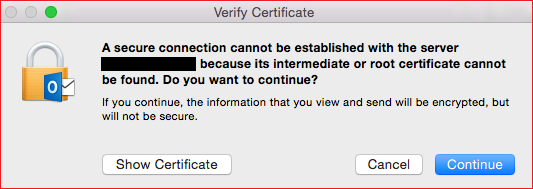現象
Mac 用の Microsoft Outlook 2016 が自動検出操作を実行することを想定しています。たとえば、Outlook は、Outlook の起動時、または Outlook の実行中に定期的に自動検出操作を実行します。このシナリオでは、次のような警告メッセージが表示することがあります。
<Domain.com> サーバーとセキュリティで保護された接続を確立できません、中間またはルート証明書が見つかりません。続行しますか。続行した場合、送信、表示する情報が暗号化されるが、セキュリティで保護されません。
この警告メッセージが表示されたら、[警告を受け入れて続行] をクリックします。ただし、警告には、自動検出を実行する次の時間が再び表示される場合があります。
原因
この問題場合に発生 Outlook 2016 のバージョン 15.9 を Mac およびそれ以降のバージョンの Outlook が自動検出操作を実行し、予想される名前に貼付されていないサーバーの Secure Sockets Layer (SSL) 証明書サービスのエンドポイントに接続しようとしています。
解決方法
この問題を解決するには、次の方法のいずれかの手順に従います。
方法 1
サブジェクトの別名としてドメイン名を含む証明書を再発行します。これにより、個別に各クライアントから証明書を信頼することがなく Mac クライアント用のすべての Outlook の問題を解決することができます。
方法 2
Mac クライアントの証明書を信頼します。このソリューションを使用すると、証明書を再発行することがなく Mac の個々 のクライアントに迅速に問題を解決することができます。
-
証明書の警告メッセージが表示されたら、[証明書を表示] をクリックします。
-
常に <https://www.domain.com> <domain.com> への接続時の信頼] チェック ボックスを選択し、[続行] をクリックします。
詳細情報
たとえば、Contoso.com というドメインを検討してください。このドメインは、ドメイン Wingtiptoys.com 用に構成された SSL 証明書を持っています。For Mac Outlook 2016 は、自動検出を実行するときは、DNS を照会するユーザーの SMTP アドレスのドメイン名部分を使用します。この例では、URL の https://contoso.com/Autodiscover/Autodiscover.xml に接続してトップレベル ドメイン Contoso.com の証明書を受け取ります。ただし、Outlook は、Wingtiptoys.com という名前の証明書を受け取ります。証明書名の不一致は、「現象」に記載されている警告を表示する Outlook します。証明書を表示] をクリックして証明書の詳細を表示すると、証明書の詳細、次のことを示す警告メッセージを参照してください。
この証明書が有効ではありません (ホスト名が一致しない)

この警告に似ていますが、「ホスト名が一致しない」という語句が含まれていない証明書の警告が表示されたら、方法、「解決方法」の 1 に問題が解決しない場合があります。Mac 用の Outlook での自動検出サービスの動作方法に関する詳細については、次のマイクロソフト TechNet の記事を参照してください。